如何在 Linux 中禁用内置摄像头
来源:Linux就该这么学
时间:2024-12-07 08:36:48 379浏览 收藏
欢迎各位小伙伴来到golang学习网,相聚于此都是缘哈哈哈!今天我给大家带来《如何在 Linux 中禁用内置摄像头》,这篇文章主要讲到等等知识,如果你对文章相关的知识非常感兴趣或者正在自学,都可以关注我,我会持续更新相关文章!当然,有什么建议也欢迎在评论留言提出!一起学习!
如果你想知道如何禁用笔记本电脑或台式机中的网络摄像头,那么你很幸运。这个简短的教程将告诉你如何做。请继续阅读。
我在 Arch Linux 和 Ubuntu 上测试了这个指南。它的工作原理如下所述。我希望这也可以用在其他 Linux 发行版上。
首先,使用如下命令找到网络摄像头驱动:
$ sudo lsmod | grep uvcvideo
示例输出:
uvcvideo 114688 1 videobuf2_vmalloc 16384 1 uvcvideo videobuf2_v4l2 28672 1 uvcvideo videobuf2_common 53248 2 uvcvideo,videobuf2_v4l2 videodev 208896 4 uvcvideo,videobuf2_common,videobuf2_v4l2 media 45056 2 uvcvideo,videodev usbcore 286720 9 uvcvideo,usbhid,usb_storage,ehci_hcd,ath3k,btusb,uas,ums_realtek,ehci_pci
这里,uvcvideo 是我的网络摄像头驱动。
现在,让我们禁用网络摄像头。
为此,请编辑以下文件(如果文件不存在,只需创建它):
$ sudo nano /etc/modprobe.d/blacklist.conf
添加以下行:
##Disable webcam. blacklist uvcvideo ##Disable webcam
这行不是必需的。为了便于理解,我添加了它。
保存并退出文件。重启系统以使更改生效。
要验证网络摄像头是否真的被禁用,请打开任何即时通讯程序或网络摄像头软件,如 Cheese 或 Guvcview。你会看到如下的空白屏幕。
Cheese 输出: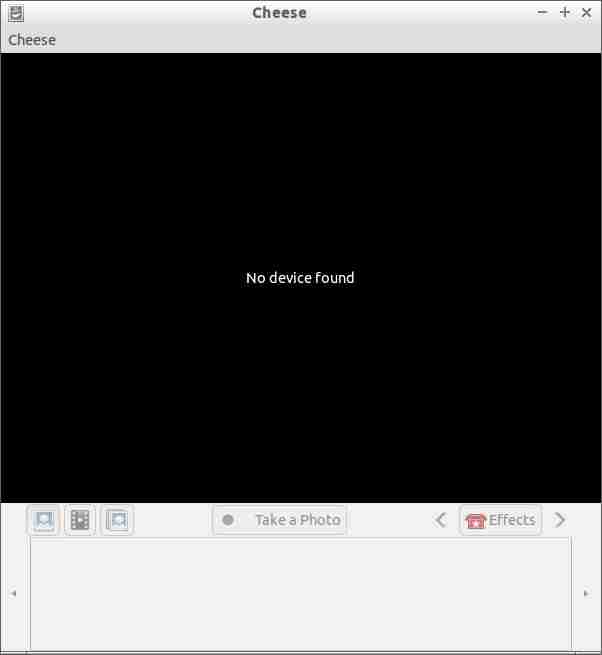
Guvcview 输出: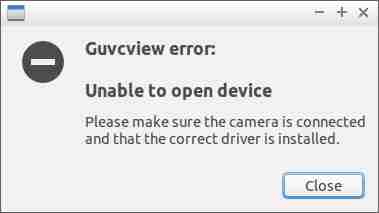
看见了么?网络摄像头被禁用而无法使用。
要启用它,请编辑:
$ sudo nano /etc/modprobe.d/blacklist.conf
注释掉你之前添加的行。
##Disable webcam. #blacklist uvcvideo
保存并关闭文件。然后,重启计算机以启用网络摄像头。
这样够了吗?不。为什么?如果有人可以远程访问你的系统,他们可以轻松启用网络摄像头。所以,在不使用时用胶带覆盖它或者拔掉相机或者在 BIOS 中禁用它是一个不错的主意。此方法不仅用于禁用内置摄像头,还用于外部网络摄像头。
文中关于Linux,Linux系统,红帽,Linux命令,linux认证,红帽linux,linux教程,linux视频的知识介绍,希望对你的学习有所帮助!若是受益匪浅,那就动动鼠标收藏这篇《如何在 Linux 中禁用内置摄像头》文章吧,也可关注golang学习网公众号了解相关技术文章。
-
501 收藏
-
501 收藏
-
501 收藏
-
501 收藏
-
501 收藏
-
102 收藏
-
378 收藏
-
355 收藏
-
283 收藏
-
350 收藏
-
255 收藏
-
403 收藏
-
307 收藏
-
425 收藏
-
481 收藏
-
479 收藏
-
250 收藏
-

- 前端进阶之JavaScript设计模式
- 设计模式是开发人员在软件开发过程中面临一般问题时的解决方案,代表了最佳的实践。本课程的主打内容包括JS常见设计模式以及具体应用场景,打造一站式知识长龙服务,适合有JS基础的同学学习。
- 立即学习 543次学习
-

- GO语言核心编程课程
- 本课程采用真实案例,全面具体可落地,从理论到实践,一步一步将GO核心编程技术、编程思想、底层实现融会贯通,使学习者贴近时代脉搏,做IT互联网时代的弄潮儿。
- 立即学习 516次学习
-

- 简单聊聊mysql8与网络通信
- 如有问题加微信:Le-studyg;在课程中,我们将首先介绍MySQL8的新特性,包括性能优化、安全增强、新数据类型等,帮助学生快速熟悉MySQL8的最新功能。接着,我们将深入解析MySQL的网络通信机制,包括协议、连接管理、数据传输等,让
- 立即学习 500次学习
-

- JavaScript正则表达式基础与实战
- 在任何一门编程语言中,正则表达式,都是一项重要的知识,它提供了高效的字符串匹配与捕获机制,可以极大的简化程序设计。
- 立即学习 487次学习
-

- 从零制作响应式网站—Grid布局
- 本系列教程将展示从零制作一个假想的网络科技公司官网,分为导航,轮播,关于我们,成功案例,服务流程,团队介绍,数据部分,公司动态,底部信息等内容区块。网站整体采用CSSGrid布局,支持响应式,有流畅过渡和展现动画。
- 立即学习 485次学习
